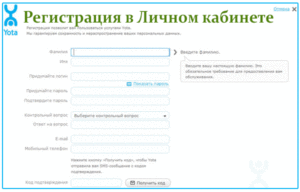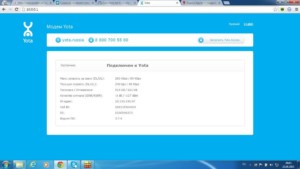- Как настроить точку доступа «Йота» на смартфоне «Андроид»
- Основные правила настройки на всех гаджетах
- Как определить, нужно ли настраивать подключение самостоятельно
- Настройки APN
- Автоматическая настройка и дополнительные параметры ручной настройки
- Создание АПН на модеме
- Возможные проблемы и способы их решения
- Заключение
- Как настроить интернет Йота на Андроид телефоне: инструкция
- Настройка интернета Ета на Андроид: пишем основные параметры
- Как настроить интернет Ета на Андроид, если что-то не получается?
Как настроить точку доступа «Йота» на смартфоне «Андроид»
На сегодня использование мобильной передачи данных является неотъемлемой частью мира портативных устройств, в котором одним из провайдеров является «Йота» –российская компания, оператор беспроводной связи. Для реализации этой технологии используется APN точка доступа Yota, подключение к которой может быть выполнено как автоматически, так и самостоятельно, при помощи заполнения необходимых параметров в настройках устройств.
Основные правила настройки на всех гаджетах
APN (Access Point Name), или АПН, – это всего лишь идентификатор, который позволяет подключившемуся абоненту в Сети передачи данных осуществлять доступ к таким услугам как WAP, Internet, MMS. Перед тем как настраивать мобильный Интернет от Yota на любом устройстве, необходимо проверить основные настройки. Если этого не сделать, можно столкнуться с возникновением ряда ошибок. Предварительные действия, общие для всех гаджетов, следующие:
- активация SIM-карты должна проводиться в том же регионе, в котором она была приобретена;
- устройство, на котором производится настройка, должно поддерживать стандарт передачи данных 2G\3G\4G\LTE и формат чипа USIM.
- в регионах, отдаленных от районных центров, необходимо убедиться в наличии уверенной зоны покрытия сигнала, карта которой доступна на официальном сайте провайдера;
- если подключение осуществляется на планшете, необходимо пройти процедуру регистрации на сайте поставщика услуг и заполнить необходимые поля профиля;
- оператор сотовой связи рекомендует ждать полной загрузки операционной системы устройства (порядка 10-20 минут) перед началом проведения необходимых настроек.
- для использования мобильного Интернета нужно выключить WiFi, а режим мобильной передачи данных включить.
Как определить, нужно ли настраивать подключение самостоятельно
После активации СИМ-карты Yota обычно происходит автоматическая настройка подключения, не требующая никаких дополнительных действий со стороны пользователя. Определить, произошла ли такая настройка можно путем индикаторов на экране, расположенных в области уровня качества сигнала. В случае положительного результата будет отображен тип используемой сотовой сети для передачи мобильных данных, это могут быть GPRS, 3G, 4G или LTE.
В том случае если автоматической настройки не произошло, или спектр услуг остается неполным (например, есть голосовая связь, но нет доступа в Интернет), необходимо решить проблему ручной настройкой. Причин, которые приводят к этим сложностям, может быть несколько:
- Для подключения к Глобальной сети используется модуль WiFi, в том случае, когда он включен совместно с функцией «Мобильная передача данных», выбор системы в его пользу будет превалирующим даже в том случае, если доступ к Интернету отсутствует. Отключить модуль WiFi.
- Нарушения в работе СИМ-карты, это может быть как выход из строя чипа, так и окисление контактов, в любом случае надпись с информацией об используемом провайдере не будет отображена на экране устройства вовсе. Попробовать вначале устранить окислы при помощи обычного ластика, а в случае неудачи – обратиться в ближайший сервисный центр.
- Недоступность Сети в целом, нахождение абонента вне зоны покрытия сигнала приводит к тому, что индикатор качества отображает либо просто пустые деления, либо пустые деления с крестиком. Чтобы удостовериться, что сигнал для требуемой геолокации точный, необходимо воспользоваться картой, расположенной на официальном сайте Yota: https://www.yota.ru/map?mode=cover&filter=2g,3g,4g .
- Модель устройства не поддерживает используемый в данной зоне стандарт передачи мобильных данных. В таком случае решить проблему можно только путем замены девайса.
- Модель вашего телефона не подходит для работы с данной мобильной Сетью. С подобной проблемой сталкиваются обладатели старых iPhone 5 и некоторых других аппаратов.
Настройки APN
Если появилась необходимость настроить APN вручную, общий принцип для различных операционных систем будет следующим:
- Android (старые версии). Настройки -> Еще -> Мобильная сеть -> Точки доступа (APN) -> Создать/Изменить точку доступа.
Выбрать поле с именем «Yota» (или создать его в случае отсутствия) в строке «APN» ввести параметр client.yota.ru или internet.yota.ru, сохранить изменения.
- Android (новые версии на устройствах Galaxy, Xiaomi, Huawey, Асус и т.д.). В современных ОС доступ к полю APN осуществляется через путь «Настройки» -> «SIM-карты и мобильные сети» -> «Yota» -> «Точки доступа (APN)» (рядом с настройкой MMS).
- iOS. Также необходимо вручную прописать адрес точки в параметр строки, расположенной по следующему пути: «Настройки» -> «Сотовая связь» -> «Сотовые данные» -> «APN».
- Windows mobile (Windows phone). «Настройки» -> «Точка доступа» -> «Добавление точки доступа (знак «+»)». После сохранения обязательно подождать некоторое время для активации.
Автоматическая настройка и дополнительные параметры ручной настройки
Как уже было сказано выше, в большинстве случаев при установке SIM-карты в устройство настройка подключения к точке доступа происходит в автоматическом режиме, при котором ввод какой-либо дополнительной информации не требуется. В том случае, когда не удалось получить настройки от оператора связи, может возникнуть необходимость добавить в следующие строки соответствующие параметры:
- APN: yota.ru (точка доступа для модема).
- APN: internet.yota (точка доступа для телефона на Android, iOS, Windows).
- Номер доступа: *99#.
- Имя пользователя: оставить пустым.
- Пароль: оставить пустым.
Создание АПН на модеме
Сразу следует заметить, что «Йота» относится к компаниям, у которых для раздачи Интернета на несколько устройств существует комбинация тарифов и фирменных USB-модемов (USB-роутер). Эти устройства совместимы со всеми операционными системами, а после настройки могут работать в автономном режиме от обычного зарядного устройства. Для подключения к точке Yota APN и настройки модема путем установки необходимых параметров необходимо выполнить следующие шаги:
- вставить USB-модем в свободное гнездо соответствующего порта на компьютере;
- следовать указаниям, выводимым на экран при установке драйвера и локального веб-сервера, необходимого для доступа к Web-интерфейсу устройства;
- после установки необходимых компонентов в списке WiFi-подключений появится новая Сеть, к которой необходимо подключиться и сделать переход на любой Интернет-ресурс через браузер,
на этом шаге пользователь перенаправляется на страницу регистрации устройства и выбора тарифного плана, а также способа оплаты;
- заполнение полей настроек осуществляется в автоматическом режиме, однако можно управлять точкой доступа через Web-интерфейс, доступный по адресу: https://my.yota.ru/selfcare/login?goto= или http:// 10.0.0.1.
Возможные проблемы и способы их решения
К единственной, судя по многочисленным обсуждениям в Сети, проблеме использования СИМ-карты от «Йота» относится то, что оператор блокирует возможность превращения смартфона или планшета в точку доступа. Вариантов решения, в зависимости от модели устройства, множество, но самое главное условие – это получение root-прав доступа к элементам ОС. Инструкции можно найти на сайте https://4pda.ru. При выполнении такой операции следует помнить следующее:
- не на всех смартфонах процедура получения прав суперпользователя является простой;
- в некоторых случаях можно получить критическую ошибку, которая сделает дальнейшую работу с мобильным устройством невозможной (так называемый кирпич), устранить которую можно только через тест-поинт (для этого телефон необходимо разобрать, при этом желательно осознавать порядок выполняемых действий);
- времени на рутирование уходит обычно много, до нескольких часов и не всегда результат положительный.
Заключение
Как видно из описания, операция по настройке точки доступа «Йота» не представляет сложной задачи. В идеале, при соблюдении всех условий, устройство автоматически произведет подключение после установки в него SIM-карты. Но даже если придётся настраивать гаджет вручную, это не отнимет много времени и не потребует каких-либо специализированных навыков.
Источник
Как настроить интернет Йота на Андроид телефоне: инструкция
Если вы еще не знаете, как быстро настроить интернет Йота на Андроид телефоне, то наша статья должна помочь разобраться с этим вопросом.
Настройка интернета Йота на Андроид может быть двух видов:
Оба эти способа не отнимут у вас много времени, особенно если вы внимательно ознакомитесь с инструкциями.
После того, как вы поместите сим-карту в смартфон, то должны будут запуститься автоматические настройки. Конечно, нет ничего идеального, и часто бывает так, что этого не случается. При работе на планшете, например, мобильный интернет лучше отлаживать сразу вручную.
Настройка интернета Ета на Андроид: пишем основные параметры
Настройка интернета Ета на Андроид включает следующие шаги:
- Зайдите в раздел с Настройками на своем устройстве.
- Выберите вкладку «Дополнительно» (или «Еще») — Мобильная сеть (или Беспроводные сети).
- В пункте «Точки доступа APN» создайте новую или поменяйте прежнюю.
- Строка Имя — «Yota»;
- APN — «internet.yota»;
- Имя пользователя и Пароль оставь пустыми.
- Тип APN — «default,supl».
- Сохранить.
- Перезагрузите телефон.
- Наслаждайтесь доступом в Сеть и виртуальным общением.
Если пункт с «APN» оставить пустым, то ничего работать не будет. Однако бывает, что даже при правильном выполнении всех указаний соединение не устанавливается.
В таком случае, после проделывания всех настроек, надо в подразделе «Только 2G» поставить галочку, а потом быстро ее убрать. Простой лайфхак, но обычно срабатывает.
Хотя чаще такая неполадка бывает в регионах, где есть трудности с приемом и передачей сигнала вообще.
Как настроить интернет Ета на Андроид, если что-то не получается?
Настроить и подключить инет на Андроид вам помогут консультанты в любом официальном отделении провайдера (в офисах других поставщиков за эту услугу у вас попросят плату).
Раздавать Вай-Фай с Android на Yota можно так (процесс немного проблемный, поэтому лучше этим заниматься, если чувствуете в себе силы для хакерских манипуляций):
- Скачайте и установите приложение TTL Master;
- Откройте его, предоставив root-права;
- В строке TTL впишите число 63 (Вместо имеющегося там 64) — Применить.
Когда беспроводная раздача будет разблокирована, вы сможете использовать новую точку Wi-Fi. Но для получения наилучшего эффекта для этого рекомендуем использовать специальный модем или роутер.
Источник
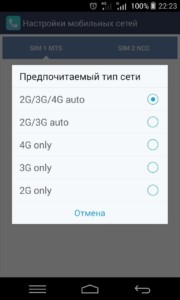
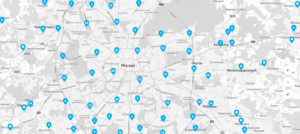
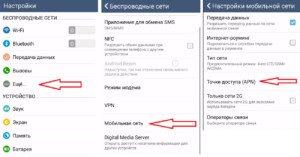
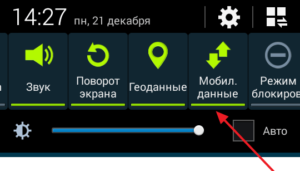

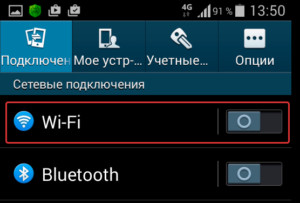

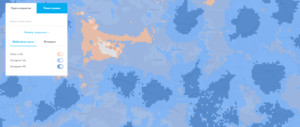
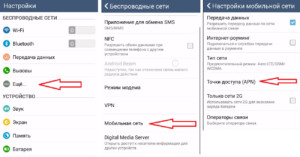 Выбрать поле с именем «Yota» (или создать его в случае отсутствия) в строке «APN» ввести параметр client.yota.ru или internet.yota.ru, сохранить изменения.
Выбрать поле с именем «Yota» (или создать его в случае отсутствия) в строке «APN» ввести параметр client.yota.ru или internet.yota.ru, сохранить изменения.
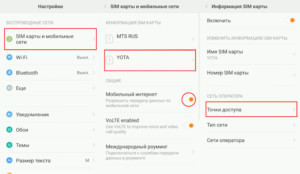
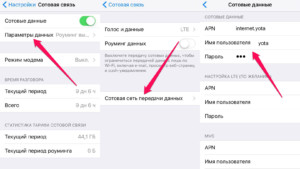
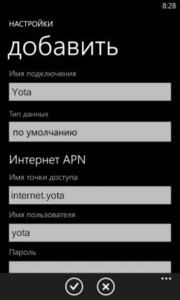

 на этом шаге пользователь перенаправляется на страницу регистрации устройства и выбора тарифного плана, а также способа оплаты;
на этом шаге пользователь перенаправляется на страницу регистрации устройства и выбора тарифного плана, а также способа оплаты;